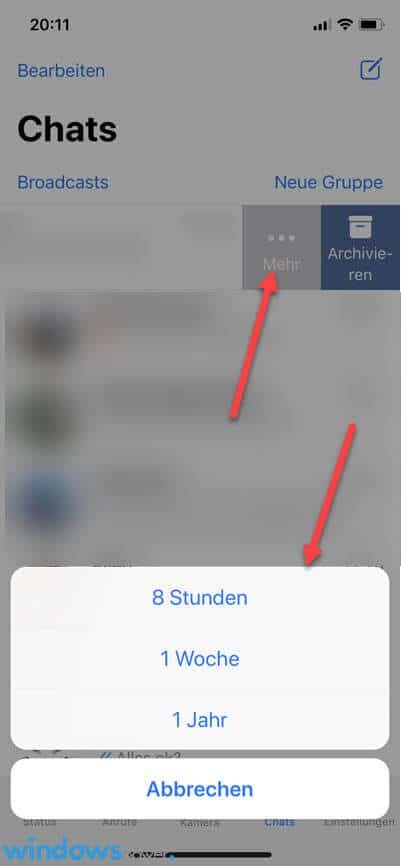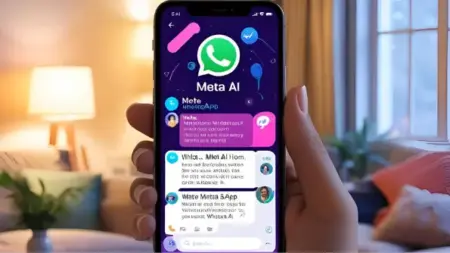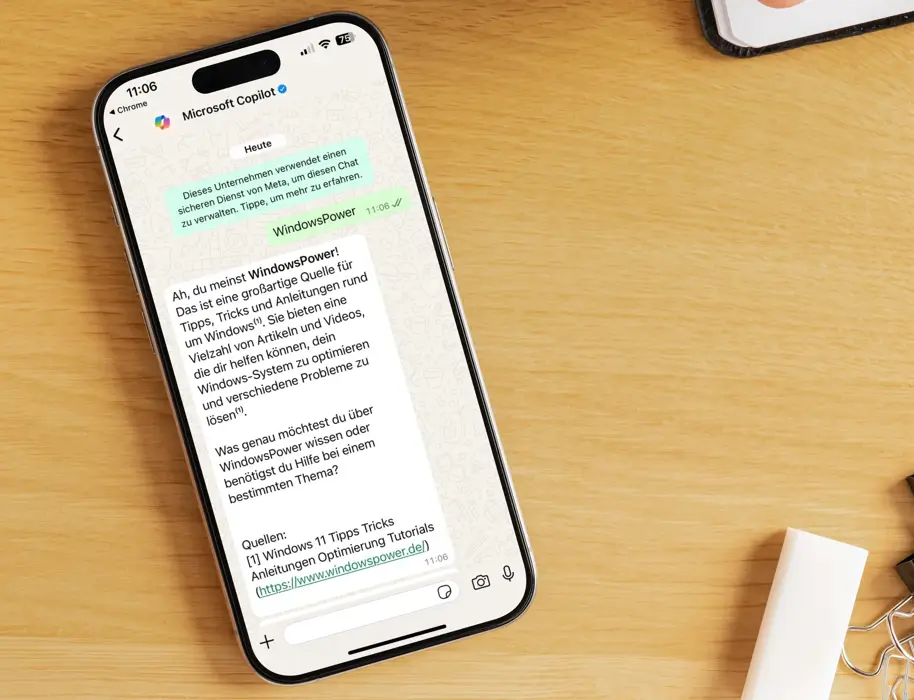Sie fühlen Sie sich von vielen Benachrichtigungen bei WhatsApp gestört? Sollten Sie mit vielen Kontakte schreiben oder Sie sind bei viele Chat-Gruppen, kann das iPhone oder Android Smartphone die ganze Zeit Piepen oder vibrieren. Sie möchten nicht mehr von Benachrichtigungen gestört werden, dann können Sie für einzelne Personen oder Gruppen die Nachrichten stumm schalten.
Nachrichten stumm schalten
Bei viele Nachrichten kann das wirklich nerven. Zu Glück hat WhatsApp die Stummschaltung Funktion eingebaut.
Egal ob Sie von einzelnen Personen oder Gruppen viele Nachrichten erhalten, schalten Sie die einfach stumm.
Stumschaltung zwischen 8 Stunden
1 Woche
1 Jahr
Wir zeigen Euch wie das bei iPhone und Android funktioniert:
Nachrichten stumm schalten bei iPhone
Bei iPhone gibt es zwei Möglichkeiten die Nachrichten von einem Kontakt oder eine Gruppe stumm zu schalten.
- Sobald Sie WhatsApp bei Ihnen iPhone geöffnet haben, wischen Sie den Kontakt oder die Gruppe nach links.
- Wir bitten Sie auf die drei Punkte (… Mehr).
- In geöffnetes Menü wählen Sie stumm.
- Wählen Sie im Auswahlmenü die Nachrichten stumm zu schalten zwischen 8 Stunden, 1 Woche oder 1 Jahr.
Benachrichtigungen stumm Schalten bei Android
- Starten Sie WhatsApp.
- Öffne einen Einzel- oder Gruppenchat.
- Tippen Sie auf die 3 Punkte
- Drücken auf Optionen > Benachr. stummschalten
- Wähle die Zeitspanne aus, wie lange die Stummschaltung aktiviert werden soll.
- Drücke auf OK.
Fazit: Nachrichten Benachrichtigungen sind eine feine Sache. Sie erhalten in Echtzeit, eine Benachrichtigung, sobald eine neue Nachricht eingetroffen ist. Aber mit der Zeit und bei viele Nachrichten das ganze nerven. Mit WhatsApp Nachrichten stumm Funktion, haben Sie Ruhe.
| # | Vorschau | Produkt | Bewertung | Preis | |
|---|---|---|---|---|---|
| 1 |
|
Microsoft Windows 11 Home | 1 Gerät | 1 Benutzer | PC... | 116,28 EUR | Bei Amazon kaufen | |
| 2 |
|
Microsoft Windows 11 Pro | 1 Gerät | 1 Benutzer | PC... | 146,88 EUR | Bei Amazon kaufen | |
| 3 |
|
Windows 7 Professional 64 Bit OEM [Alte Version] | 47,60 EUR | Bei Amazon kaufen |